通过RF仪表,您可以掌握无线环境的控制,将测量和管理射频信号的权力置于您的手中。
A
A
硬件概览
它是如何工作的?
RF Meter Click基于AD8318,这是来自Analog Devices的对数检测器/控制器。它是一个解调对数放大器,能够准确地将RF输入信号转换为相应的分贝比例的输出电压。它采用级联放大器链上的渐进压缩技术,每个级别都配备有一个检测器单元。AD8318可以在测量或控制器模式下运行。它保持1MHz至6GHz信号的准确对数符合度,并提供高达8GHz的操作。输入范围通常为60dB,误差小于±1dB,并且具有10ns的响应时间,使其能
够检测45MHz以上的RF脉冲。此外,AD8318配备了一个独立输出的集成温度传感器,可用于温度补偿。AD8318的电压输出传递到MCP3201,这是来自Microchip的连续逼近型12位模数转换器,具有一体化的采样保持电路。该ADC提供单个准差输出,采样速率高达100ksps。为了提供正确的值,该Click board™使用AP7331 LDO线性稳压器为MCP3201提供参考电压。RF Meter使用MCP3201的3线SPI串行接口与主机MCU进行
通信,通过mikroBUS™插座。RF Meter可以使用SPI 模式0或SPI模式1,具体取决于需求。可以通过mikroBUS™插座的OUT引脚读取AD8318的独立温度传感器的读数,输出模拟值。此Click board™可以通过LOGIC LEVEL跳线选择3.3V或5V逻辑电压电平进行操作。这样,既支持3.3V又支持5V的MCU可以正确使用通信线路。此外,该Click board™配备了一个包含易于使用的函数和示例代码的库,可用作进一步开发的参考。
功能概述
开发板
Curiosity PIC32 MZ EF 开发板是一个完全集成的 32 位开发平台,特点是高性能的 PIC32MZ EF 系列(PIC32MZ2048EFM),该系列具有 2MB Flash、512KB RAM、集成的浮点单元(FPU)、加密加速器和出色的连接选项。它包括一个集成的程序员和调试器,无需额外硬件。用户可以通过 MIKROE
mikroBUS™ Click™ 适配器板扩展功能,通过 Microchip PHY 女儿板添加以太网连接功能,使用 Microchip 扩展板添加 WiFi 连接能力,并通过 Microchip 音频女儿板添加音频输入和输出功能。这些板完全集成到 PIC32 强大的软件框架 MPLAB Harmony 中,该框架提供了一个灵活且模块化的接口
来应用开发、一套丰富的互操作软件堆栈(TCP-IP、USB)和易于使用的功能。Curiosity PIC32 MZ EF 开发板提供了扩展能力,使其成为连接性、物联网和通用应用中快速原型设计的绝佳选择。
微控制器概述
MCU卡片 / MCU

建筑
PIC32
MCU 内存 (KB)
2048
硅供应商
Microchip
引脚数
100
RAM (字节)
524288
使用的MCU引脚
mikroBUS™映射器
“仔细看看!”
Click board™ 原理图
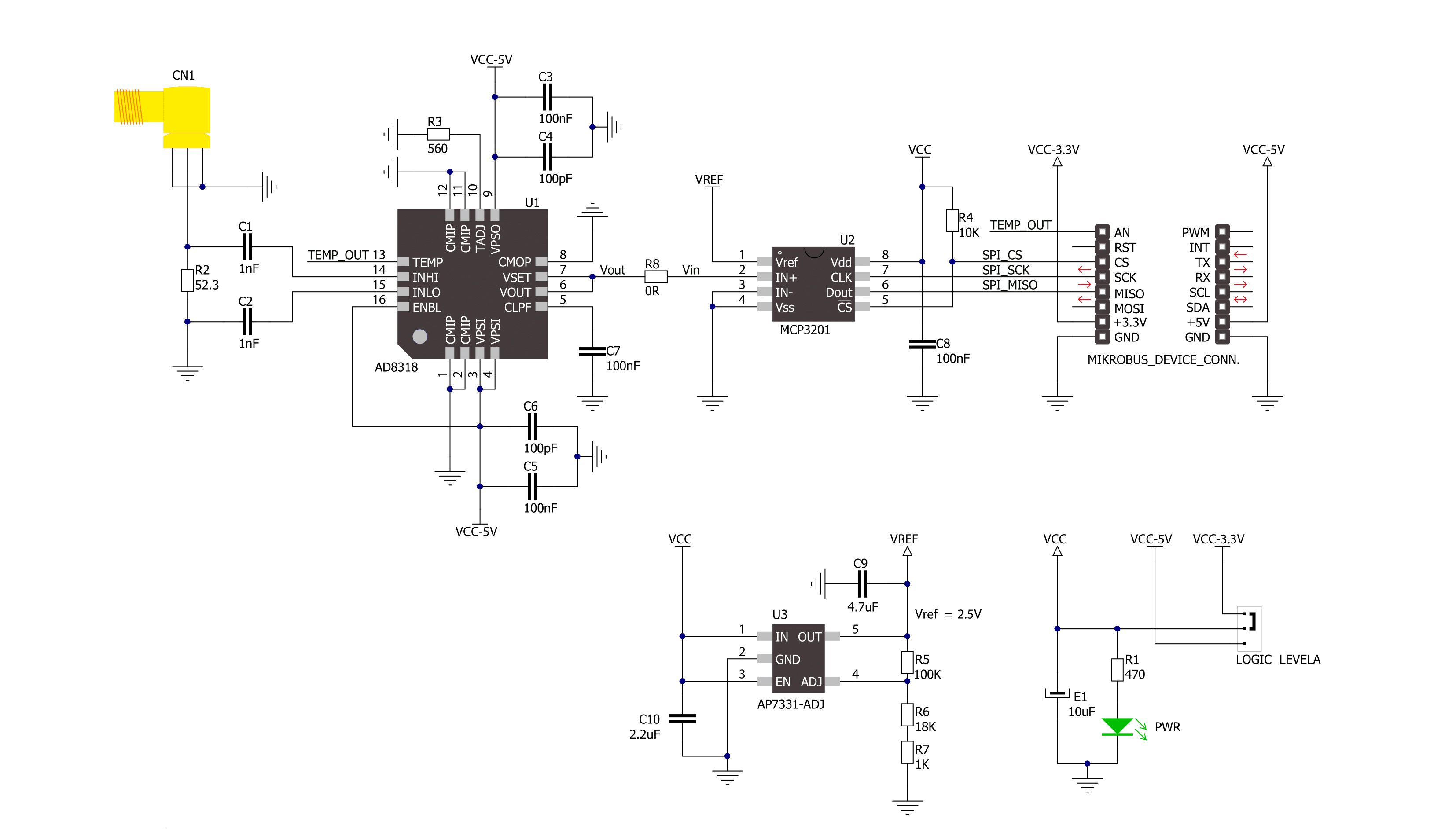
一步一步来
项目组装
实时跟踪您的结果
应用程序输出
1. 应用程序输出 - 在调试模式下,“应用程序输出”窗口支持实时数据监控,直接提供执行结果的可视化。请按照提供的教程正确配置环境,以确保数据正确显示。

2. UART 终端 - 使用UART Terminal通过USB to UART converter监视数据传输,实现Click board™与开发系统之间的直接通信。请根据项目需求配置波特率和其他串行设置,以确保正常运行。有关分步设置说明,请参考提供的教程。

3. Plot 输出 - Plot功能提供了一种强大的方式来可视化实时传感器数据,使趋势分析、调试和多个数据点的对比变得更加直观。要正确设置,请按照提供的教程,其中包含使用Plot功能显示Click board™读数的分步示例。在代码中使用Plot功能时,请使用以下函数:plot(insert_graph_name, variable_name);。这是一个通用格式,用户需要将“insert_graph_name”替换为实际图表名称,并将“variable_name”替换为要显示的参数。

软件支持
库描述
这个库包含RF Meter Click驱动程序的API。
关键功能:
rfmeter_get_signal_strength- 该函数用于计算附近的无线电频率信号强度
开源
代码示例
完整的应用程序代码和一个现成的项目可以通过NECTO Studio包管理器直接安装到NECTO Studio。 应用程序代码也可以在MIKROE的GitHub账户中找到。
/*!
* \file
* \brief Rfmeter Click example
*
* # Description
* Demo app measures and displays signal strenght by using RF Meter click board.
*
* The demo application is composed of two sections :
*
* ## Application Init
* Initalizes SPI, LOG and click drivers.
*
* ## Application Task
* This is an example that shows the capabilities of the RF Meter click by
* measuring radio frequency signal strenght.
*
* \author Jovan Stajkovic
*
*/
// ------------------------------------------------------------------- INCLUDES
#include "board.h"
#include "log.h"
#include "rfmeter.h"
// ------------------------------------------------------------------ VARIABLES
static rfmeter_t rfmeter;
static log_t logger;
static float signal;
// ------------------------------------------------------- ADDITIONAL FUNCTIONS
// ------------------------------------------------------ APPLICATION FUNCTIONS
void application_init ( void )
{
log_cfg_t log_cfg;
rfmeter_cfg_t cfg;
/**
* Logger initialization.
* Default baud rate: 115200
* Default log level: LOG_LEVEL_DEBUG
* @note If USB_UART_RX and USB_UART_TX
* are defined as HAL_PIN_NC, you will
* need to define them manually for log to work.
* See @b LOG_MAP_USB_UART macro definition for detailed explanation.
*/
LOG_MAP_USB_UART( log_cfg );
log_init( &logger, &log_cfg );
log_info( &logger, "---- Application Init ----" );
// Click initialization.
rfmeter_cfg_setup( &cfg );
RFMETER_MAP_MIKROBUS( cfg, MIKROBUS_1 );
rfmeter_init( &rfmeter, &cfg );
log_printf( &logger, "----------------------- \r\n" );
log_printf( &logger, " RF Meter Click \r\n" );
log_printf( &logger, "----------------------- \r\n" );
}
void application_task ( void )
{
signal = rfmeter_get_signal_strenght( &rfmeter, RFMETER_DEF_SLOPE, RFMETER_DEF_INTERCEPT );
log_printf( &logger, "Signal strenght: %.2f dBm \r\n", signal );
Delay_ms( 1000 );
log_printf( &logger, "-----------------------\r\n" );
}
void main ( void )
{
application_init( );
for ( ; ; )
{
application_task( );
}
}
// ------------------------------------------------------------------------ END
































